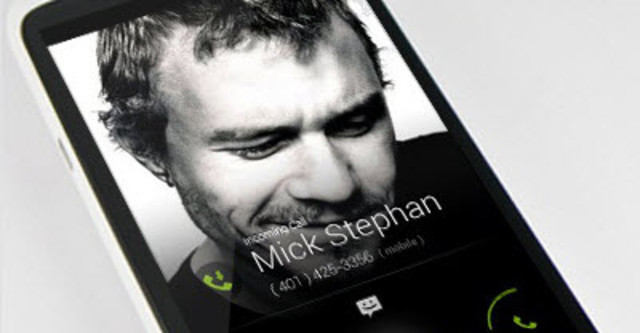
Bài viết sau đây sẽ giới thiệu 10 điều chưa biết về chiếc điện thoại Android của bạn.
1. Gửi cuộc gọi trực tiếp vào hộp thư thoại
Nếu cảm thấy khó chịu với những cuộc gọi làm phiền của một số người có trong danh bạ thì bạn có thể sử dụng một tiện ích trên điện thoại thông minh Android để tránh những cuộc gọi ấy lúc đang bận việc và chuyển chúng trực tiếp vào hộp thư thoại.
Để thực hiện, bạn điều hướng đến Contacts trong sổ địa chỉ, từ menu Edit chọn tùy chọn Send straight to voicemail. Trong tùy chọn này, tất cả các cuộc gọi của người gọi sẽ được gửi trực tiếp vào hộp thư thoại của bạn mà không cần hiển thị thông báo nhắc nhở. Ngoài ra, bạn cũng có thể cài đặt một số ứng dụng Advanced Call Manager, Blacklist Plus hoặc Call Blocker để chặn các số đã chọn hoặc tạo thông tin chặn một vài số trong lúc bạn đang bận.
2. Tự động hóa các tính năng hàng ngày
Có một số ứng dụng miễn phí giúp tự động hóa những tính năng thường dùng trên điện thoại Android. Trong số đó có thể kể đến là ứng dụng Llama, nó sử dụng kĩ thuật khoanh vùng định vị để giám sát (xác định vị trí của bạn thông qua các cột tháp di động gần nhất). Mặt khác, nếu không sử dụng kết nối Wi-Fi thì điện thoại của bạn sẽ ít hao pin hơn. Bạn có thể định trước thiết lập này trên điện thoại Android.
Ví dụ như, bạn đang ở nhà (mà có geo-fences) muốn tự động kết nối với mạng Wi-Fi gia đình, hoặc lần lượt giảm âm lượng của điện thoại vào ban đêm và chuyển điện thoại sang chế độ chờ để tiết kiệm pin. Bạn có thể cung cấp quyền cho Llama truy cập vào lịch biểu của điện thoại để ứng dụng kích hoạt tự động chế độ im lặng khi bạn đang trong các cuộc họp hoặc trong hội trường.
3. Nhận dạng địa điểm hoặc tượng đài
Giả sử như bạn đang đi du lịch ở một nơi nào đó mà bắt gặp một tượng đài hoặc một biểu tượng rất quen nhưng chưa thể nhớ ra. Để có được thông tin về tượng đài đó thì bạn thường phải chờ người đi qua hoặc chờ người dân địa phương đến để hỏi thăm. Tuy nhiên, phương pháp nhanh hơn là sử dụng điện thoại Android trên tay của bạn.
Một ứng dụng miễn phí do Google phát triển, có tên là Google Goggles, sẽ giúp bạn xác định nhanh chóng các di tích và tượng đài. Ứng dụng hoạt động dựa vào cơ sở dữ liệu do người dùng cung cấp, tức là khi người dùng chụp và tải hình ảnh lên Google Goggles thì các thông tin về địa điểm/di tích sẽ được lưu trữ, người dùng khác cũng xác định được đặc điểm của di tích nhờ vào sự tương tự với dữ liệu đã có. Ứng dụng Google Goggles hoạt động rất tốt với tranh ảnh, mã QR, mã vạch và hình ảnh được in.
4. Tính năng ẩn Ok Maps
Google Maps là một ứng dụng, một dịch vụ bản đồ miễn phí được tích hợp vào hệ điều hành Android. Nó giúp cho người dùng xác định nhanh hướng đi trong lúc đi du lịch hoặc đi một nơi xa lạ nào đó. Tuy nhiên, nếu nơi bạn đang đi không có phủ sóng mạng Internet thì dữ liệu bản đồ sẽ không thể hiển thị, nhưng vẫn hoàn toàn an tâm vì đã có tính năng ẩn trong Google Maps.
Trước khi bắt đầu chuyến hành trình, bạn tìm đến khu vực muốn đi rồi gõ cụm từ Ok Maps vào khung tìm kiếm. Khi đó, ứng dụng sẽ lập tức tải ngay một phần của bản đồ về lưu trữ trên bộ nhớ trong của điện thoại. Trong phiên bản mới nhất của Google Maps đã có tính năng tải trực tiếp thông qua tùy chọn Save map to use offline.
5. Mở khóa bằng khuôn mặt
Mặc dù, có rất nhiều ứng dụng sử dụng công nghệ nhận dạng khuôn mặt để bảo mật điện thoại nhưng người dùng không cần phải cài thêm bất kì ứng dụng nào khi đang sử dụng hệ điều hành Android 4.3 trở lên. Tính năng Face Unlock trên Android sử dụng camera trước để nhận dạng khuôn mặt người dùng. Để sử dụng tính năng này, bạn truy cập vào thẻ Security bên dưới Settings, tìm đến tùy chọn Screen Lock, chọn tùy chọn Face Unlock.
Khi đó, điện thoại Android sẽ ghi lại hình ảnh trên khuôn mặt người dùng, nên chụp khoảng 3-4 ảnh ở điều kiện đầy đủ ánh sáng. Lưu ý, bạn nên sử dụng kết hợp với phương pháp mở khóa bằng mật khẩu hoặc mã PIN để phòng trường hợp tính năng Face Unlock không hoạt động.
6. Không thêm biểu tượng mới vào màn hình Home Screen
Người dùng điện thoại Android thường muốn giữ cho màn hình Home Screen luôn trật tự, các biểu tượng của các ứng dụng phải được sắp xếp gọn gàng. Nhưng mỗi ứng dụng được tải về từ Google Play và cài đặt vào hệ điều hành đều hiện biểu tượng trên màn hình chính. Đặc biệt là nếu trong gia đình có nhiều trẻ con thích chơi game thì màn hình điện thoại Android của bạn sẽ trở thành một mớ hỗn độn với đầy đủ các biểu tượng game.
Khi đó, bạn có thể tắt tính năng tạo biểu tượng mới này từ nút Menu trên ứng dụng Play Store, rồi chọn Settings và bên dưới phần General không chọn vào tùy chọn Add icon to Home Screen. Khi thiết lập xong là ứng dụng sẽ không tạo biểu tượng mới trên màn hình Home Screen.
7. Kết nối với ổ đĩa USB flash
Như đã biết, điện thoại thông minh Android có thể kết nối với máy tính và có thể được sử dụng như một ổ đĩa lưu trữ dữ liệu. Ngoài ra, cũng có tùy chọn là kết nối trực tiếp USB flash vào điện thoại Android và dùng nó như một thiết bị mở rộng bộ nhớ cho điện thoại. Để kết nối USB flash với điện thoại, bạn sử dụng một cáp USB OTG kết nối giữa hai thiết bị thông qua cổng microUSB.
Một số điện thoại Android hỗ trợ trực tiếp với USB flash mà không cần phải qua các bước thiết lập phiền phức. Nếu thiết bị không hỗ trợ thì bạn có thể tải ứng dụng USB OTG Helper hoặc StickMount để gắn đĩa USB. Tuy nhiên, các ứng dụng này chỉ hoạt động trên các điện thoại Android đã root. Bạn có thể sử dụng USB flash để mở rộng dung lượng lưu trữ cho điện thoại, dùng để lưu phim, hình ảnh và bài hát.
8. Xem thông báo trên PC
Vào những lúc đang bận rộn với công việc trên máy tính và không muốn kiểm tra thông báo trên điện thoại thì bạn có thể sử dụng ứng dụng PushBullet để kết nối điện thoại thông minh Android với máy tính. Ứng dụng PushBullet giúp đẩy tất cả thông báo như tin nhắn SMS, WhatsApp, Hangout, Facebook và cuộc gọi trên điện thoại thông minh lên máy tính bàn, máy tính bảng hoặc máy tính xách tay. Nếu đang chờ những cuộc gọi hoặc những tin nhắn SMS quan trọng thì bạn nên sử dụng các ứng dụng tương tự như PushBullet.
9. Sử dụng điện thoại Android như một host (server)
Hệ điều hành Android được xây dựng trên nền tảng Linux nên đa số những tính năng có trên Linux đều có tương tự trên Android. Điện thoại Android có đủ tài nguyên về phần cứng để chạy như một máy chủ chuyên dụng. Nếu bạn có một thiết bị Android đã cũ, không còn dùng đến nữa thì có thể biến nó thành một máy chủ (hoặc host), bằng cách sử dụng ứng dụng như Servers Ultimate, KSWEB và Bit Web.
Nhược điểm của việc sử dụng smartphone để chạy như một host là tài nguyên phần cứng hạn chế và cần phải cung cấp nguồn điện liên tục. Mặc dù điện thoại thông minh không phải là một thiết bị chuyên dụng để làm một máy chủ với đầy đủ tính năng, nhưng nó là một giải pháp tình thế cho những dự án nhỏ.
10. Thay đổi menu Share
Người dùng thường xu hướng cài đặt rất nhiều ứng dụng trên chiếc điện thoại thông minh Android của mình, và mặc định những ứng dụng này sẽ tự động xuất hiện trong danh sách menu Share. Tuy nhiên, việc quá nhiều biểu tượng ứng dụng hiển thị trong Share sẽ làm cho bạn cảm thấy mệt mỏi khi muốn chia sẻ ngay một tập tin với bạn bè.
Ví dụ, muốn chia sẻ một tấm ảnh lên Facebook hoặc Twitter thì bạn cần phải tìm kiếm khá lâu trong danh sách này. Có một ứng dụng giúp hạn chế các tùy chọn chia sẻ trên điện thoại Android.
Ứng dụng Andmade Share giúp sắp xếp lại danh sách các tùy chọn chia sẻ và bố trí những tùy chọn được yêu thích lên phía trên của danh sách. Ngoài ra, bạn cũng có thể tùy chỉnh liên kết email để không phải mất thời gian gõ lại địa chỉ email mỗi lần muốn sử dụng ứng dụng này.
Theo Xã Hội Thông Tin.










Bình luận